电脑的主板部件接口详细图解资料
- 格式:doc
- 大小:527.01 KB
- 文档页数:16
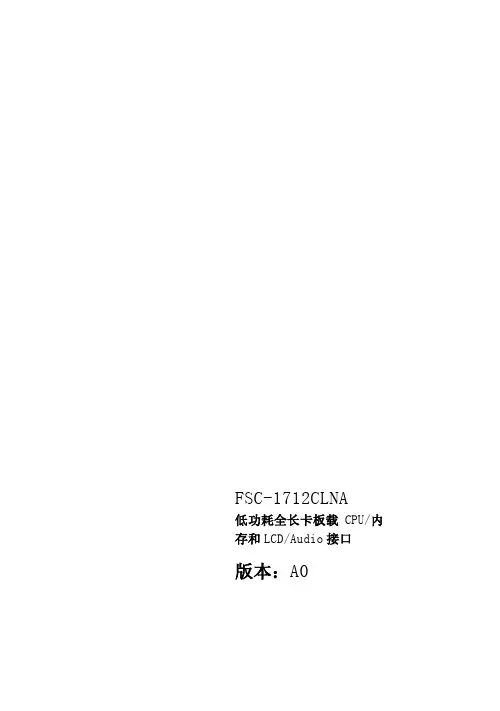

电脑主板接口1.前言主板作为电脑的主体部分,提供着多种接口与各部件进行连接工作,而随着科技的不断发展,主板上的各种接口与规范也在不断升级、不断更新换代。
其中比较典型的就是CPU接口,Intel方面,有奔腾、酷睿2系列的LGA 775,酷睿i7的LGA 1366接口,i5、i3的LGA 1156;AMD方面也从AM2升级到了AM2+以及AM3接口。
其他如内存也从DDR升级到最新的DDR3,CPU供电接口也从4PIN扩展到8PIN等。
面对主板上如此多的接口,你都知道它们的用途吗?如此繁多的接口,你全都认识吗?在本文中,我们将对主流主板上的各种接口进行介绍,使用户能清楚、明白主板上各种接口的作用。
1、CPU接口首先是CPU接口部分,目前PC上只有Intel和AMD两个公司生产的CPU,它们采用了不同的接口,而且同品牌CPU 也有不同的接口类型。
Intel:Intel的LGA 775接口IntelLGA 1366和LGA 1156接口Intel的CPU采用的是LGA 775、LGA 1366和LGA 1156这三种接口。
除了酷睿i7系列采用的是LGA 1366接口,酷睿i5和i3采用的是LGA 1156,市面上其他型号的CPU都是采用LGA 775接口,可以说LGA 775仍是主流,各种接口都不兼容。
在安装CPU时,注意CPU上的一个角上有箭头,把该箭头对着图中黄色圆圈的方向装即可。
AMD:2009年2月中,AMD发布了采用Socket AM3接口封装的Phenom II CPU和AM3接口的主板,而AM3接口相比AM2+接口最大的改进是同时提供DDR2和DDR3内存的支持。
换句话说,以后推出的AM3接口CPU均兼容现有的AM2+平台,通过刷写最新主板BIOS,即可用在当前主流的AM2+主板(如AMD 770、780G、790GX/FX等)上,而用户也不必担心升级问题。
AM2+接口(左)与AM3接口(右)对比我们来比较一下AM3与AM2+两种接口的区别,上图左是Socket AM2+接口,拥有940个针脚;上图右是Socket AM3接口。

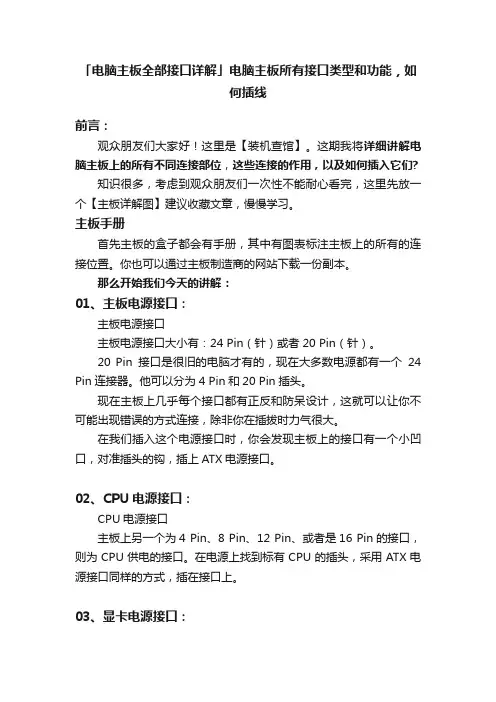
「电脑主板全部接口详解」电脑主板所有接口类型和功能,如何插线前言:观众朋友们大家好!这里是【装机查馆】。
这期我将详细讲解电脑主板上的所有不同连接部位,这些连接的作用,以及如何插入它们?知识很多,考虑到观众朋友们一次性不能耐心看完,这里先放一个【主板详解图】建议收藏文章,慢慢学习。
主板手册首先主板的盒子都会有手册,其中有图表标注主板上的所有的连接位置。
你也可以通过主板制造商的网站下载一份副本。
那么开始我们今天的讲解:01、主板电源接口:主板电源接口主板电源接口大小有:24 Pin(针)或者20 Pin(针)。
20 Pin接口是很旧的电脑才有的,现在大多数电源都有一个24 Pin连接器。
他可以分为4 Pin和20 Pin插头。
现在主板上几乎每个接口都有正反和防呆设计,这就可以让你不可能出现错误的方式连接,除非你在插拔时力气很大。
在我们插入这个电源接口时,你会发现主板上的接口有一个小凹口,对准插头的钩,插上ATX电源接口。
02、CPU电源接口:CPU电源接口主板上另一个为4 Pin、8 Pin、12 Pin、或者是16 Pin的接口,则为CPU供电的接口。
在电源上找到标有CPU的插头,采用ATX电源接口同样的方式,插在接口上。
03、显卡电源接口:显卡显示卡,俗称显卡。
一般配置6 Pin或者8 Pin的电源连接。
我们先以此处的电源连接头为例,可以看到连接头可以分为6 Pin连接头,也可以组成8 Pin连接头。
有些显卡并不需要额外的连接。
显卡供电接口6Pin或者8Pin04、硬盘、机箱风扇、灯带接口:给其他设备供电,电源还配备了多个molex 和sata 供电线。
Molex连接器有四个引脚,而Sata连接器有15个引脚。
Sata中更多的引脚是为了能够支持热插拔设备等附加功能。
Sata连接器头设置为L型,而Molex也设计为只能一种方式插入。
然而,Sata连接器往往主要用于Sata硬盘,Molex连接器最初主要用于硬盘,但现在用于其他设备,例如机箱风扇、灯带等。
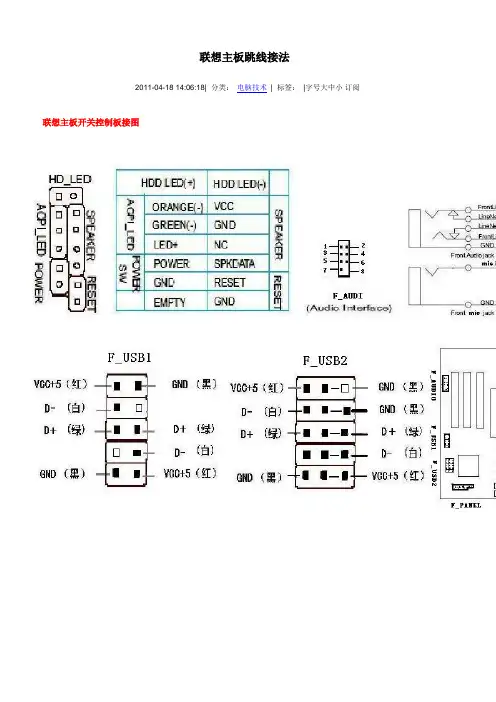
联想主板跳线接法2011-04-18 14:06:18| 分类:电脑技术| 标签:|字号大中小订阅联想主板开关控制板接图F usb1 实例图示及对应接线图:F usb2 实例图示及对应接线图:F usb3 实例图示及对应接线图:联想主板13针前置音频实例图示及对应接线图:联想最新的主板和老一些的主板的音频接口都是联想自己的标准老款是7针的音频.新款是13针的音频相关图片: 老式的就不截图了下面看看现有普通机箱的音频线大概有几类普通散装7针接线L 整套的7针音频线普通散装7针接线标示不一样的图片那么我们怎么用普通机箱来完成联想音频的前置问题1先说普通7针的接法联想G31主板接口定义及准系统装置现市场上各种机箱的前置音频面板接线大概分为4种:标准7线接口、简化7线接口、5 线接口、4线接口。
对于5线、4线接口的面板,由于制造不符合标准,即使连接以后也不能组成正常的回路,后置无法正常发声的;对于这种面板的接法,由于无法实现前后置音频都能正常发声,这里就不说了。
看看现在市面上,一般机箱音频线的标示:BIOSTAR 两种前置音频接口和对应的接线方法:第一种、14针接口标准7线接法:1----MIC IN 2-----GND3----MIC POWER 4-----不接5----LINE OUT FR 6----- LINE OUT RR 7----不接8-----空9----LINE OUT FL 10---- LINE OUT FR 11---12闭合13-14闭合简化7线接法:1---Mic IN 2---GND3---MIC Bias 4----不接5---SPKOUT-R 6---SPKOUT-R7----不接8----空9----SPKOUT-L 10----SPKOUT-L11---12闭合13-14闭合第二种、10针接口前置音频接口位置如下图:注意:用户将连接器连接PC前置音频输出时,此时后置音频无输出!补充二:前置USB接口现在电脑的机箱大多数都有前置USB接口,在这个USB设备日渐丰富的年代,这极大地方便了我们。
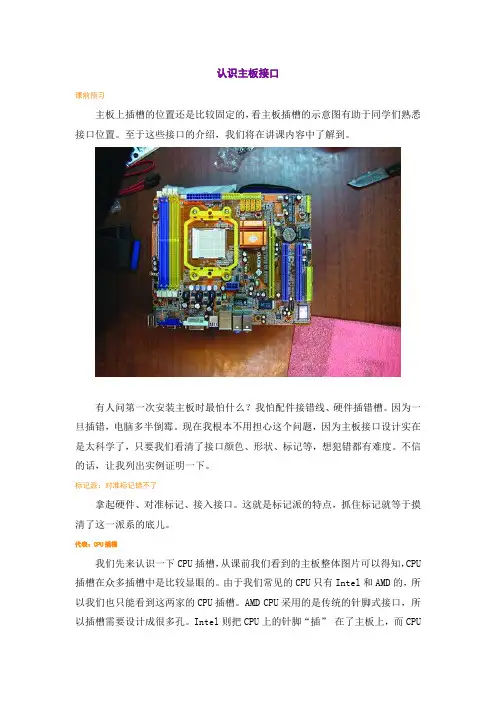
认识主板接口课前预习主板上插槽的位置还是比较固定的,看主板插槽的示意图有助于同学们熟悉接口位置。
至于这些接口的介绍,我们将在讲课内容中了解到。
有人问第一次安装主板时最怕什么?我怕配件接错线、硬件插错槽。
因为一旦插错,电脑多半倒霉。
现在我根本不用担心这个问题,因为主板接口设计实在是太科学了,只要我们看清了接口颜色、形状、标记等,想犯错都有难度。
不信的话,让我列出实例证明一下。
标记派:对准标记错不了拿起硬件、对准标记、接入接口。
这就是标记派的特点,抓住标记就等于摸清了这一派系的底儿。
代表:CPU插槽我们先来认识一下CPU插槽,从课前我们看到的主板整体图片可以得知,CPU 插槽在众多插槽中是比较显眼的。
由于我们常见的CPU只有Intel和AMD的,所以我们也只能看到这两家的CPU插槽。
AMD CPU采用的是传统的针脚式接口,所以插槽需要设计成很多孔。
Intel则把CPU上的针脚“插”在了主板上,而CPU上只留下一个个的金属触点(如图1)。
此设计一举两得,对于Intel来说,提高了CPU的良品率。
对于用户来说,插坏CPU上针脚的事情一去不复返。
这些针脚和小孔都有各自的功能,如数据传输、供电等。
一般来说,每当CPU内部结构有比较明显的变化时,针脚数量都会有一些变化,比如未来的Intel Nehalem 处理器会把北桥、显示核心都集成到CPU里面,这样针脚就会由现在的LGA 775接口变成LGA 1366接口。
Intel CPU插槽上的针脚图1 AMD CPU插槽上的插孔小贴士:LGA 775表示Intel针脚数,其中数字部分较重要,如“775”说明CPU上有775个针脚。
而目前AMD平台的AM2接口则有940个针脚。
主板设计者和CPU生产者为大家安装CPU可说是费尽心思。
我们以AMD平台为例,大家可以从图2中看到CPU左下角有一个金属三角形的标记,而CPU插槽也在同样的位置上有一个三角形。
当我们安装CPU的时候,首先把CPU插槽旁边的金属杆竖起来,然后对准这两个三角标志,水平轻放,最后把金属杆按下即可。

电脑接口大全图解之主板各类接口、扩展插槽和电源接口由于主板采用了开放式结构。
主板上大都有6-15个扩展插槽,供PC机外围主板设备的控制卡(适配器)插接。
通过更换这些插卡,可以对微机的相应子系统进行局部升级,使厂家和用户在配置机型方面有更大的灵活性。
总之,主板在整个微机系统中扮演着举足轻重的角色。
可以说,主板的类型和档次决定着整个微机系统的类型和档次。
第一部分主板各类接口及扩展插槽首先主板常用接口/插槽CPU插槽就是中央处理器的位置DDR SDRAM插槽就是通常所说的内存插槽了DDR...DDR2...RRD3这些,受这些接口限制....前二个基本淘汰插槽中间的坎也是防呆的主板上的大多接口都是有方向的内存插槽一般主板上都有四个,当你买到两条内存的时候插到一样颜色的接口上,就是所谓的“双通道”了.SATA接口连接硬盘,防呆设计是L型的新的SATA3代接口速度还更快推荐用SSD下边还会介绍老的IDE接口内存插槽下面的两个接口,蓝色和白色的蓝色的接口叫IDE接口,在已被SATA淘汰,估计好多新人都没用过以前的硬盘和光驱,少了这个接口是不行的,以前就是连接光驱和硬盘的防呆设计就是那个缺口了白色的接口是主板整体的供电部分了,现在大多数都是24pin的USB连接机箱前面板的USB接口,你的U盘什么的插到机箱上其实就是这两个接口了CPU供电接口ATX12V这个接口是给CPU供电的接口。
有些主板是4pin的。
这个图是主板8PIN。
所以就多了四个CPU_FAN顾名思义就是插CPU的散热风扇的四个针脚分别是 1接地-2速度检测-3电源- 4调速PWRSW=电源开关...短接一下就可以开机了.....RESET=复位....短接就可以重启....HDLED=就是硬盘读写灯了....机箱上有个灯总一闪一闪的...连接的就是这里了...Power LED 就是开机时候长亮的那个灯..... PCI-E x16(一般用来接显卡)PCI-E x1PCI下面这张图是PCI-E x4PCI-E x2是给主板上的内部零件用的......所以主板上不会提供PCI-E x2的接口.....PCI-E x8我没找到图.....下面是笔记本上的miniPCI-E接口.....下图是miniPCI-E的接口....有的笔记本上有预留有预留miniPCI-E接口的笔记本可以扩展很多应用......追加MSATA接口第二部分电源接口电源常用接口常见的电源的供电接口大概分为以下几种:24Pin、20Pin、20+4Pin、可提供12V、5V、3.3V三种电压24PIN20PIN20+4PIN20Pin的主板基本淘汰了、但20+4Pin依然是目前电源最常见的接口可能是厂家还是会考虑兼容**、纯24Pin主板供电的电源还是非常少的CPU供电8Pin.....4Pin....4+4Pin....可提供12V一种电压.....低端主板用4Pin有一部分,,,,中高端主板大多都是8Pin....厂家考虑到兼容....单CPU供电的电源大多是4+4Pin.....双CPU供电的电源大多是一根8Pin一根4+4Pin显卡供电6Pin、8Pin、6+2Pin可提供12V一种电压。

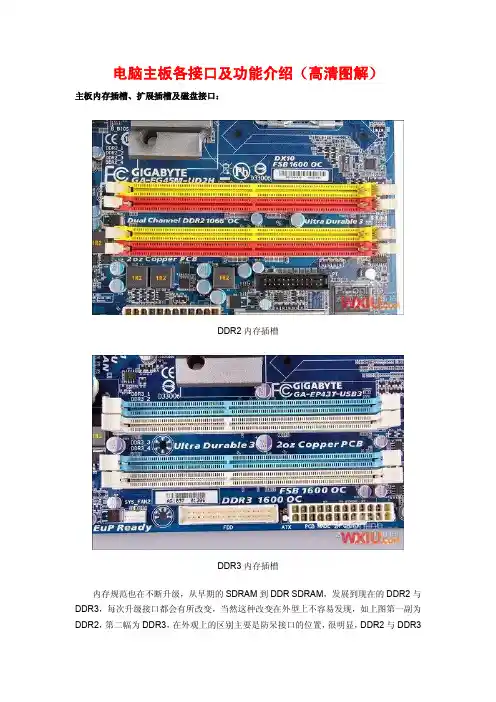
电脑主板各接口及功能介绍(高清图解)主板内存插槽、扩展插槽及磁盘接口:DDR2内存插槽DDR3内存插槽内存规范也在不断升级,从早期的SDRAM到DDR SDRAM,发展到现在的DDR2与DDR3,每次升级接口都会有所改变,当然这种改变在外型上不容易发现,如上图第一副为DDR2,第二幅为DDR3,在外观上的区别主要是防呆接口的位置,很明显,DDR2与DDR3是不能兼容的,因为根本就插不下。
内存槽有不同的颜色区分,如果要组建双通道,您必须使用同样颜色的内存插槽。
目前,DDR3正在逐渐替代DDR2的主流地位,在这新旧接替的时候,有一些主板厂商也推出了Combo主板,兼有DDR2和DDR3插槽。
主板的扩展接口,上图中蓝色的为PCI-E X16接口,目前主流的显卡都使用该接口。
白色长槽为传统的PCI接口,也是一个非常经典的接口了,拥有10多年的历史,接如电视卡之类的各种各样的设备。
最短的接口为PCI-E X1接口,对于普通用户来说,基于该接口的设备还不多,常见的有外置声卡。
有些主板还会提供迷你PCI-E接口,用于接无线网卡等设备SATA2与IDE接口横向设计的IDE接口,只是为了方便理线和插拔SATA与IDE是存储器接口,也就是传统的硬盘与光驱的接口。
现在主流的Intel主板都不提供原生的IDE接口支持,但主板厂商为照顾老用户,通过第三方芯片提供支持。
新装机的用户不必考虑IDE设备了,硬盘与光驱都有SATA版本,能提供更高的性能。
SATA3接口SATA已经成为主流的接口,取代了传统的IDE,目前主流的规范还是SATA 3.0Gb/s,但已有很多高端主板开始提供最新的SATA3接口,速度达到6.0Gb/s。
如上图,SATA3接口用白色与SATA2接口区分。
主板其他内部接口介绍:4PIN CPU供电接口8PIN CPU供电接口随着CPU的功耗的升高,单靠CPU接口的供电方式已经不能满足需求,因此早在Pentium 4时代就引入了一个4PIN的12V接口,给CPU提供辅助供电。
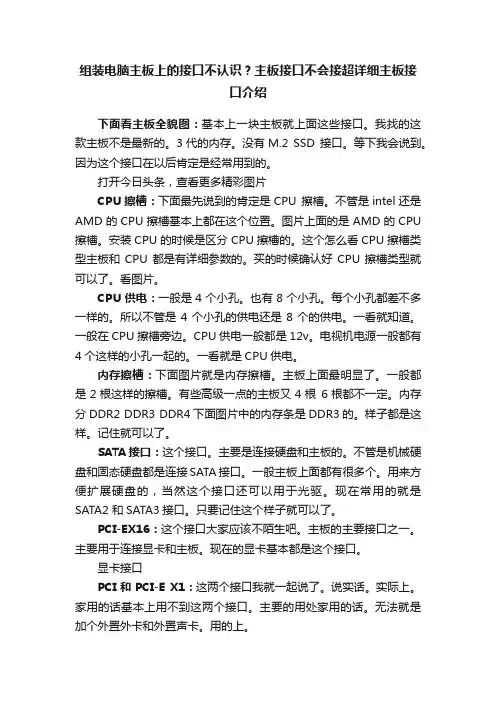
组装电脑主板上的接口不认识?主板接口不会接超详细主板接口介绍下面看主板全貌图:基本上一块主板就上面这些接口。
我找的这款主板不是最新的。
3代的内存。
没有M.2 SSD 接口。
等下我会说到。
因为这个接口在以后肯定是经常用到的。
打开今日头条,查看更多精彩图片CPU擦槽:下面最先说到的肯定是CPU 擦槽。
不管是intel还是AMD的CPU擦槽基本上都在这个位置。
图片上面的是AMD的CPU 擦槽。
安装CPU的时候是区分CPU擦槽的。
这个怎么看CPU擦槽类型主板和CPU都是有详细参数的。
买的时候确认好CPU擦槽类型就可以了。
看图片。
CPU供电:一般是4个小孔。
也有8个小孔。
每个小孔都差不多一样的。
所以不管是4个小孔的供电还是8个的供电。
一看就知道。
一般在CPU擦槽旁边。
CPU供电一般都是12v。
电视机电源一般都有4个这样的小孔一起的。
一看就是CPU供电。
内存擦槽:下面图片就是内存擦槽。
主板上面最明显了。
一般都是2根这样的擦槽。
有些高级一点的主板又4根6根都不一定。
内存分DDR2 DDR3 DDR4下面图片中的内存条是DDR3的。
样子都是这样。
记住就可以了。
SATA接口:这个接口。
主要是连接硬盘和主板的。
不管是机械硬盘和固态硬盘都是连接SATA接口。
一般主板上面都有很多个。
用来方便扩展硬盘的,当然这个接口还可以用于光驱。
现在常用的就是SATA2 和SATA3接口。
只要记住这个样子就可以了。
PCI-EX16:这个接口大家应该不陌生吧。
主板的主要接口之一。
主要用于连接显卡和主板。
现在的显卡基本都是这个接口。
显卡接口PCI和PCI-E X1:这两个接口我就一起说了。
说实话。
实际上。
家用的话基本上用不到这两个接口。
主要的用处家用的话。
无法就是加个外置外卡和外置声卡。
用的上。
AUDIO(音频接口):这个主要是连接机箱前面的音频接口和麦克风接口。
如果这个接口没有插上的话。
机箱前置面板上面的音响和麦克风就用不了。
对应的线有标记对应这个接口插上就可以了。
![电脑主板各部件详细图解[P]](https://uimg.taocdn.com/175271368e9951e79b892764.webp)
电脑主板各部件详细图解[21P]大家知道,主板是所有电脑配件的总平台,其重要性不言而喻。
而下面我们就以图解的形式带你来全面了解主板。
一、主板图解一块主板主要由线路板和它上面的各种元器件组成1.线路板PCB印制电路板是所有电脑板卡所不可或缺的东东。
它实际是由几层树脂材料粘合在一起的,内部采用铜箔走线。
一般的PCB线路板分有四层,最上和最下的两层是信号层,中间两层是接地层和电源层,将接地和电源层放在中间,这样便可容易地对信号线作出修正。
而一些要求较高的主板的线路板可达到6-8层或更多。
主板(线路板)是如何制造出来的呢?PCB的制造过程由玻璃环氧树脂(Glass Epoxy)或类似材质制成的PCB“基板”开始。
制作的第一步是光绘出零件间联机的布线,其方法是采用负片转印(Subtractive transfer)的方式将设计好的PCB线路板的线路底片“印刷”在金属导体上。
这项技巧是将整个表面铺上一层薄薄的铜箔,并且把多余的部份给消除。
而如果制作的是双面板,那么PCB的基板两面都会铺上铜箔。
而要做多层板可将做好的两块双面板用特制的粘合剂“压合”起来就行了。
接下来,便可在PCB板上进行接插元器件所需的钻孔与电镀了。
在根据钻孔需求由机器设备钻孔之后,孔璧里头必须经过电镀(镀通孔技术,Plated- Through-Hole technology,PTH)。
在孔璧内部作金属处理后,可以让内部的各层线路能够彼此连接。
在开始电镀之前,必须先清掉孔内的杂物。
这是因为树脂环氧物在加热后会产生一些化学变化,而它会覆盖住内部PCB层,所以要先清掉。
清除与电镀动作都会在化学过程中完成。
接下来,需要将阻焊漆(阻焊油墨)覆盖在最外层的布线上,这样一来布线就不会接触到电镀部份了。
然后是将各种元器件标示网印在线路板上,以标示各零件的位置,它不能够覆盖在任何布线或是金手指上,不然可能会减低可焊性或是电流连接的稳定性。
此外,如果有金属连接部位,这时“金手指”部份通常会镀上金,这样在插入扩充槽时,才能确保高品质的电流连接。
一、主板1是整合音效芯片,2是I/O控制芯片,3是光驱音源插座,4是外接音源辅助插座,5是SPDIF插座,6是USB插头,7是机箱被开启接头,8是PCI插槽,9是AGP4X插槽,10是机箱前端通用USB接口,11是BIOS,12是机箱面板接头,13是南桥芯片,14是IDE1插口,15是IDE2插口,16是电源指示灯接头,17是清除CMOS记忆跳线,18是风扇电源插座,19是电池,20是软驱插座,21是ATX电源插座,22是内存插槽,23是风扇电源插座,24是北桥芯片,25是CPU风扇支架,26是CPU插座,27是12V ATX电源插座,28是第二组音源插座,29是PS/2键盘及鼠标插座,30是USB插座,31是并串口,32是游戏控制器及音源插座,33是SUP_CEN插座。
主板上常见英文标识的解释硬盘和软驱:PRI IDE 和IDE1及SEC IDE和IDE2表示硬盘和光驱接口的主和副FLOPPY和FDD1表示软驱接口注意:在接口周围有针接顺序接示,如1,2和33,34,及39,40样数字指示。
我们使用的软驱线和硬盘线红线靠近1的位置。
【CPU插座:SOCKET-478和SOCKET462,SOCKET 370表示CPU的类型的管脚数。
分intel和AMD的内存插槽:DIMM0,DIMM1和DDR1,DDR2,DDR3表示使用的内存类型。
电源接口:ATX1 或ATXPWR20针ATX电源接口。
ATX12V CPU供电的专用12V接口(2黄2黑共4根)。
ATXP5内存供电拉口(颜色为1红,2橙,3黑,共6根)。
风扇接口:CPU_FATN1 CPU风扇PWR_FAN1电源风扇CAS_FAN1和CHASSIS FAN和SYS FAN等表示机箱风扇电源接口。
FRONT FAN前置机箱风扇REAR FAN后置机箱风扇面板接口:F_PANEL或FRONT PNL1前置面板接口PANEL1面板1RESET和RST复位LED半导体发光二极管,有正负极区别。
前言:主板作为电脑的重要部件之一,提供各种插槽与其他硬件设备进行连接,承载着整个平台的运行。
随着用户需求的不断增长,主板上的插槽也逐渐增多,特别是主板后部的I/O变得密密麻麻,让人眼花缭乱。
比如整合主板的视频输出接口从VGA增加到VGA+DVI+HDMI的组合,这些接口在带给用户更多扩展潜力的同时,想必也给不少用户增添了不少的困惑。
接口如此繁杂,你都认识吗同为音频输出接口,二者有何不同?本文将介绍的I/O接口虽然不能涵盖过去将来所有的接口种类,但是对目前市面上绝大部分常见的主板I/O接口还是有所涉及,希望能对你的主板选购和使用有所帮助。
键鼠PS/2键鼠PS/2PS/2接口是I/O接口中比较常见的一种接口,用来连接键盘和鼠标,二者可以用颜色来区分,紫色的接键盘,绿色的是接鼠标。
键盘PS/2接口由于目前采用USB接口的鼠标越来越多,许多主板也减去了绿色的鼠标PS/2接口。
此外还有一种比较少见的键鼠通用的PS/2接口,这个接口非常好辨认,就是一半为紫色,一半为绿色。
视频输出接口视频输出接口目前比较主流的视频输出接口一共有3种,分别为VGA、DVI、HDMI。
其中VGA接口是采用模拟信号传输,DVI接口是采用的数字信号传输,HDMI接口能够实现音画一起输出,在画质上与DVI没有区别。
所以在输出的画质上DVI与HDMI接口相同,好于VGA接口。
VGA接口VGA接口是一种D型接口,上面共有15针空,分成三排,每排五个。
工作原理是首先是将电脑内的数字信号转换为模拟信号,将信号发送到LCD显示器,而显示器再将该模拟信号转换为数字信号。
现在大部分显示器都带有VGA接口,用途十分广泛。
DVI接口目前的DVI接口分为两种,一个是DVI-D接口,只能接收数字信号;另外一种则是DVI-I接口,可同时兼容模拟和数字信号。
考虑到兼容性问题,目前在多数主板上一般只会采用DVD-I接口,这样可以通过转换接头连接到普通的VGA接口。
电脑主机硬件接口详解电脑主机硬件接口详解主机外连线主机外的连线虽然简单,但我们要一一弄清楚哪个接口插什么配件、作用是什么。
对于这些接口,最简单的连接方法就是对准针脚,向接口方向平直地插进去并固定好。
电源接口(黑色):负责给整个主机电源供电,有的电源提供了开关,笔者建议在不使用电脑的时候关闭这个电源开关(图1)。
PS/2接口(蓝绿色):PS/2接口有二组,分别为下方(靠主板PCB方向)紫色的键盘接口和上方绿色的鼠标接口(图2),两组接口不能插反,否则将找不到相应硬件;在使用中也不能进行热拔插,否则会损坏相关芯片或电路。
USB接口(黑色):接口外形呈扁平状,是家用电脑外部接口中唯一支持热拔插的接口,可连接所有采用USB接口的外设,具有防呆设计,反向将不能插入。
LPT接口(朱红色):该接口为针角最多的接口,共25针。
可用来连接打印机,在连接好后应扭紧接口两边的旋转螺丝(其他类似配件设备的固定方法相同)。
COM接口(深蓝色):平均分布于并行接口下方,该接口有9个针脚,也称之为串口1和串口2。
可连接游戏手柄或手写板等配件。
Line Out接口(淡绿色):靠近COM 接口,通过音频线用来连接音箱的Line接口,输出经过电脑处理的各种音频信号(图3)。
Line in接口(淡蓝色):位于Line Out和Mic中间的那个接口,意为音频输入接口,需和其他音频专业设备相连,家庭用户一般闲置无用。
Mic接口(粉红色):粉红色是MM喜欢的颜色,而聊天也是MM喜欢的。
MIC接口可让二者兼得。
MIC接口与麦克风连接,用于聊天或者录音。
显卡接口(蓝色):蓝色的15针D-Sub 接口是一种模拟信号输出接口(图4),用来双向传输视频信号到显示器。
该接口用来连接显示器上的15针视频线,需插稳并拧好两端的固定螺丝,以让插针与接口保持良好接触。
MIDI/游戏接口(黄色):该接口和显卡接口一样有15个针脚,可连接游戏摇杆、方向盘、二合一的双人游戏手柄以及专业的MIDI键盘和电子琴。
主板各种接口图解(插槽跳线)一、主板供电接口图解在主板上,我们可以看到一个长方形的白色插槽,这个白色插槽就是电源为主板提供供电的插槽(如下图)。
目前主板供电的接口主要有24Pin与20Pin两种,在中高端的主板上,一般都采用24 Pin,低端的产品一般为20 Pin。
主板上24Pin的供电插槽主板上20Pin的供电插槽电源上为主板供电的24Pin接口为主板供电的插槽采用了防呆式的设计,只有按正确的方法才能够插入。
这样设计的好处一是为防止用户反插,另一方面也可以使两个接口更加牢固的安装在一起。
二、CPU供电接口图解为了给CPU提供更强更稳定的电压,目前主板上均提供一个给CPU单独供电的插座(有4Pin、6Pin和8Pin三种),如下图:主板上提供给CPU单独供电的12V四pin供电插座电源上提供给CPU供电的4Pin、6Pin与8Pin的接口与给主板供电的插槽相同,同样采用了防呆式的设计,让我们安装起来得心应手。
三、SATA串口设备的安装图解SATA串口由于具备更高的传输速度渐渐替代PATA并口成为当前的主流,目前大部分的硬盘都采用了串口设计。
主板上的SATA接口如下图:以上两幅图片都是主板上提供的SATA接口,但是“模样”不太相同。
下面的那张图中的SATA接口四周设计了一圈保护层,这样对接口起到了很好的保护作用,现在一些大品牌的主板上一般会采用这样的设计。
SATA接口的安装也相当的简单,接口采用防呆式的设计,方向反了根本无法插入。
如下图:另外需要说明的是,SATA硬盘的供电接口也与普通的四针梯形供电接口有所不同,下图分别是SATA供电接口与普通四针梯形供电接口对比。
SATA硬盘供电接口普通四针梯形供电接口四、PATA(IDE)并口设备的安装图解PATA并口目前并没有在主板上消失,即便是在不支持并口Intel 965芯片组中,主板厂家也额外提供一块芯片来支持PATA并口,这是因为目前的大部分光驱依旧采用PATA接口。
主板上各类接口介绍
主板上各类接口介绍
各类接口:
1、CPU插槽
该图中CPU插槽,即中央处理器的位置。
2、内存插槽
DDR SDRAM插槽,如图内存插槽中间有一个防呆口,这个防呆口具有保证内存安装方向正确和保证安装正确类型内存两个作用,所以在安装内存时绝对不可以使用蛮力。
3、SATA接口
SATA接口,主要作用为连接硬盘。
4、USB接口
此图为机箱前的USB接口,标配是两个,大家应该都看过它的外观。
5、IDE接口和主板整体供电接口
此图为内存插槽下面的蓝色和白色的接口,即IDE接口和主板整体供电接口,一般是24pin。
IDE接口,目前已经退出市场。
6、CPU供电接口
此图为CPU供电接口,如果主板是4pin,就是4个接口。
如果是8pin,就是8个接口。
7、CPU散热风扇接口
此图为CPU散热风扇接口,其四个针脚分别是接地、速度检测、电源、调速。
8、其他接口
大家可以看到,PWRSW即电源开关,RESET即复位。
HDLED即硬盘读写灯,就是那个机箱上一闪一闪的灯。
Power LED 即开机一直亮着的'灯。
9、PCIe显卡插槽的分类
(1)PCIe X1插槽:
PCIe X1插槽主要用于安装PCIe X1接口的各类扩展卡。
值得注意的是,当主板的PCIe X1不能使用时,也可以使用PCIe 2.0 X4显卡插槽来代替使用。
(2)PCI插槽:
PCI插槽主要用于安装各类PCI接口的扩展卡。
PCI插槽的主要特点是插槽比较长,但尾部没有卡扣。
主板的对于电脑的重要性就不用多说了, 对电脑硬件的基本知识有一点了解的朋友都知道, 如果说CPU是电脑的心脏, 那主板就是电脑的骨架, 是心脏的立足根本. 电脑大部硬件都是通过主板的接口连接在一起, 下面就是电脑的主板部件接口详细图解, 一块主板主要由线路板和它上面的各种元器件组成, 电脑主板部件接口是我们主要要了解的, 通过主板图解能更好的知道各个接口的作用.1. 认识电脑的线路板电脑的主板一般都是PCB印制电路板, 它实际是由几层树脂材料粘合在一起的,里面采用铜箔走线。
电脑主板的PCB线路板一般分有四层,其中的最上和最下的两层是信号层,中间两层是接地层和电源层,将接地和电源层放在中间,这样便可容易地对信号线作出修正。
而一些要求较高的主板的线路板可达到6-8层或更多。
电脑主板是如何做出来的呢? PCB的制造过程由玻璃环氧树脂(GlassEpoxy)或类似材质制成的PCB“基板”开始。
制作的第一步是光绘出零件间联机的布线,其方法是采用负片转印(Subtractivetransfer)的方式将设计好的PCB线路板的线路底片“印刷”在金属导体上。
再通过一系统的复杂的工艺, 一块主板才能制作出来.不过如果线路板要想在电脑上做主板使用,还需制成不同的板型。
其中AT板型是一种最基本板型,其特点是结构简单、价格低廉,其标准尺寸为33.2cmX30.48cm,AT主板需与AT 机箱电源等相搭配使用,现已被淘汰。
而ATX板型则像一块横置的大AT板,这样便于ATX 机箱的风扇对CPU进行散热,而且板上的很多外部端口都被集成在主板上,并不像AT板上的许多COM口、打印口都要依靠连线才能输出。
另外ATX还有一种MicroATX小板型,它最多可支持4个扩充槽,减少了尺寸,降低了电耗与成本。
2.主板中的北桥芯片芯片组(Chipset)是主板的核心组成部分,按照在主板上的排列位置的不同,通常分为北桥芯片和南桥芯片,如Intel的i845GE芯片组由82845GE GMCH北桥芯片和ICH4(FW82801DB)南桥芯片组成;而VIAKT400芯片组则由KT400北桥芯片和VT8235等南桥芯片组成(也有单芯片的产品,如SIS630/730等),其中北桥芯片是主桥,其一般可以和不同的南桥芯片进行搭配使用以实现不同的功能与性能。
北桥芯片一般提供对CPU的类型和主频、内存的类型和最大容量、ISA/PCI/AGP插槽、ECC纠错等支持,通常在主板上靠近CPU插槽的位置,由于此类芯片的发热量一般较高,所以在此芯片上装有散热片。
3.主板中的南桥芯片南桥芯片主要用来与I/O设备及ISA设备相连,并负责管理中断及DMA通道,让设备工作得更顺畅,其提供对KBC(键盘控制器)、RTC(实时时钟控制器)、USB(通用串行总线)、Ultra DMA/33(66)EIDE数据传输方式和ACPI(高级能源管理)等的支持,在靠近PCI槽的位置。
所以选择主板时, 电脑主板的芯片组一定要确定下来,这样才好选择什么样的电脑主板.4. 电脑心脏CPU插座CPU插座就是主板上安装处理器的地方。
主流的CPU插座主要有Socket370、Socket 478、Socket 423和Socket A几种。
其中Socket370支持的是PIII及新赛扬,CYRIXIII等处理器;Socket 423用于早期Pentium4处理器,而Socket 478则用于目前主流Pentium4处理器。
而Socket A(Socket462)支持的则是AMD的毒龙及速龙等处理器。
另外还有的CPU插座类型为支持奔腾/奔腾MMX及K6/K6-2等处理器的Socket7插座;支持PII或PIII的SLOT1插座及AMD ATHLON使用过的SLOTA插座等等。
5.内存插槽内存插槽是主板上用来安装内存的地方。
目前常见的内存插槽为SDRAM内存、DDR内存插槽,其它的还有早期的EDO和非主流的RDRAM内存插槽。
需要说明的是不同的内存插槽它们的引脚,电压,性能功能都是不尽相同的,不同的内存在不同的内存插槽上不能互换使用。
对于168线的SDRAM内存和184 线的DDR SDRAM内存,其主要外观区别在于SDRAM内存金手指上有两个缺口,而DDR SDRAM内存只有一个。
6. 电脑主板的PCI插口图解PCI(peripheral componentinterconnect)总线插槽它是由Intel公司推出的一种局部总线。
它定义了32位数据总线,且可扩展为64位。
它为显卡、声卡、网卡、电视卡、MODEM等设备提供了连接接口,它的基本工作频率为33MHz,最大传输速率可达132MB/s。
7. 主板的AGP插口图解AGP图形加速端口(Accelerated GraphicsPort)是专供3D加速卡(3D显卡)使用的接口。
它直接与主板的北桥芯片相连,且该接口让视频处理器与系统主内存直接相连,避免经过窄带宽的PCI总线而形成系统瓶颈,增加3D图形数据传输速度,而且在显存不足的情况下还可以调用系统主内存,所以它拥有很高的传输速率,这是PCI等总线无法与其相比拟的。
AGP 接口主要可分为AGP1X/2X/PRO/4X/8X等类型。
8. 主板ATA接口ATA接口是用来连接硬盘和光驱等设备而设的。
主流的IDE接口有ATA33/66/100/133,ATA33又称Ultra DMA/33,它是一种由Intel公司制定的同步DMA协定,传统的IDE传输使用数据触发信号的单边来传输数据,而Ultra DMA在传输数据时使用数据触发信号的两边,因此它具备33MB/S的传输速度。
而ATA66/100/133则是在UltraDMA/33的基础上发展起来的,它们的传输速度可反别达到66MB/S、100M和133MB/S,只不过要想达到66MB/S左右速度除了主板芯片组的支持外,还要使用一根ATA66/100专用40PIN的80线的专用EIDE排线。
现在很多新型主板如I865系列等都提供了一种Serial ATA即串行ATA插槽,它是一种完全不同于并行ATA的新型硬盘接口类型,它用来支持SATA接口的硬盘,其传输率可达150MB/S。
这些都随着电脑技术的发展不断的更新.9.不常用的软驱接口一些以前的主板还有软驱接口, 这种接口共有34根针脚,顾名思义它是用来连接软盘驱动器的,它的外形比IDE接口要短一些。
10.电源插口及主板供电部分图解电源插座主要有AT电源插座和ATX电源插座两种,有的主板上同时具备这两种插座。
AT 插座应用已久现已淘汰。
而采用20口的ATX电源插座,采用了防插反设计,不会像AT电源一样因为插反而烧坏主板。
除此而外,在电源插座附近一般还有主板的供电及稳压电路。
主板的供电及稳压电路也是主板的重要组成部分,它一般由电容,稳压块或三极管场效应管,滤波线圈,稳压控制集成电路块等元器件组成。
此外,P4主板上一般还有一个4口专用12V 电源插座。
11. BIOS芯片与主板电池图解BIOS(BASIC INPUT/OUTPUTSYSTEM) 就是基本输入输出系统, 其实就是是一块装入了启动和自检程序的EPROM或EEPROM集成芯片。
实际上它是被固化在计算机ROM(只读存储器)芯片上的一组程序,为计算机提供最低级的、最直接的硬件控制与支持。
除此而外,在BIOS芯片附近一般还有一块电池组件,它为BIOS提供了启动时需要的电流。
常见BIOS芯片的识别主板上的ROM BIOS芯片是主板上唯一贴有标签的芯片,一般为双排直插式封装(DIP),上面一般印有“BIOS”字样,另外还有许多PLCC32封装的BIOS。
很多早期的BIOS多为可重写EPROM芯片,上面的标签起着保护BIOS内容的作用,因为紫外线照射会使EPROM内容丢失,所以不能随便撕下。
现在的ROM BIOS多采用Flash ROM( 可擦可编程只读存储器),通过刷新程序,可以对Flash ROM进行重写,方便地实现BIOS升级。
12.机箱前置面板接头图片介绍前置面板接头是主板用来连接机箱上的电源开关、系统复位、硬盘电源指示灯等排线的地方。
这是一组控制线路, 一般来说,ATX结构的机箱上有一个总电源的开关接线(Power SW),其是个两芯的插头,它和Reset的接头一样,按下时短路,松开时开路,按一下,电脑的总电源就被接通了,再按一下就关闭。
而硬盘指示灯的两芯接头,一线为红色。
在主板上,这样的插针通常标着IDE LED或HD LED 的字样,连接时要红线对一。
这条线接好后,当电脑在读写硬盘时,机箱上的硬盘的灯会亮。
电源指示灯一般为两或三芯插头,使用1、3位,1线通常为绿色。
在主板上,插针通常标记为PowerLED,连接时注意绿色线对应于第一针(+)。
当它连接好后,电脑一打开,电源灯就一直亮着,指示电源已经打开了。
而复位接头(Reset)要接到主板上Reset插针上。
主板上Reset针的作用是这样的:当它们短路时,电脑就重新启动。
而PC喇叭通常为四芯插头,但实际上只用1、4两根线,一线通常为红色,它是接在主板Speaker 插针上。
在连接时,注意红线对应1的位置。
13. 电脑部件的外部接口图解现在主板的外部接口都是统一集成在主板后半部的。
现在的主板一般都符合PC'99规范,也就是用不同的颜色表示不同的接口,以免搞错。
一般键盘和鼠标都是采用PS/2圆口,只是键盘接口一般为蓝色,鼠标接口一般为绿色,便于区别。
不过, 现在USB的接口比较多, USB 接口为扁平状,可接MODEM,光驱,扫描仪等USB接口的外设。
而串口可连接MODEM 和方口鼠标等,并口一般连接打印机。
14.主板上的其它主要芯片除了上面介绍的主要电脑芯片, 主板上还有很多重要芯片:声卡芯片AC97AC'97的全称是AudioCODEC'97,这是一个由Intel、Yamaha等多家厂商联合研发并制定的一个音频电路系统标准。
主板上集成的AC97声卡芯片主要可分为软声卡和硬声卡芯片两种。
所谓的AC'97软声卡,只是在主板上集成了数字模拟信号转换芯片(如ALC201、ALC650、AD1885等),而真正的声卡被集成到北桥中,这样会加重CPU少许的工作负担。
所谓的AC'97硬声卡,是在主板上集成了一个声卡芯片(如创新CT5880和支持6声道的CMI8738等),这个声卡芯片提供了独立的声音处理,最终输出模拟的声音信号。
这种硬件声卡芯片相对比软声卡在成本上贵了一些,但对CPU的占用很小。
网卡芯片网络是现在电脑不可少的功能了, 所以现在很多主板都集成了网卡。
在主板上常见的整合网卡所选择的芯片主要有10/100M的RealTek公司的8100(8139C/8139D芯片)系列芯片以及威盛网卡芯片等。